Pourquoi mon clavier tape-t-il à l'envers? Comment le réparer?
Miscellanea / / July 18, 2022
Les claviers sont comme des mains pour l'ordinateur ou les téléphones portables. Mais il y a des moments où il commence à mal fonctionner. Bien que le moyen le plus rapide de réparer un clavier dans les ordinateurs soit de le remplacer. Mais que se passe-t-il si c'est un problème logiciel? Que se passe-t-il si votre clavier Android commence à taper à l'envers ?
Dans ce guide, nous parlerons de la solution pour les personnes confrontées au problème de la saisie au clavier dans le sens inverse. Quelle pourrait être la raison derrière cela et comment pouvez-vous résoudre ce problème.
Eh bien, une erreur humaine. Oui, la seule façon dont un clavier tape à l'envers est parce qu'il est configuré pour le faire sciemment ou inconsciemment. C'est la raison la plus courante. Il peut y avoir un problème dans le logiciel ou l'application du clavier, mais ces problèmes se résolvent généralement d'eux-mêmes.

Contenu des pages
-
Comment réparer votre clavier en tapant à l'envers pour Windows
- Méthode 1: Redémarrez votre PC
- Méthode 2: exécuter le dépannage du clavier
- Méthode 3: reconnectez votre clavier
- Méthode 4: Changez le sens de frappe de votre clavier
-
Comment réparer votre clavier en tapant à l'envers pour Windows
- Méthode 1: Redémarrez votre Smartphone
- Méthode 2: Changez votre clavier
- Méthode 3: Effacer les données du cache
- Méthode 4: forcer l'arrêt de l'application clavier
- Conclusion
Comment réparer votre clavier en tapant à l'envers pour Windows
C'est le problème le plus courant auquel sont confrontés les utilisateurs de Windows sur leur PC. Il existe de nombreuses façons de résoudre ce problème en fonction de la raison qui le sous-tend. Mais vous pouvez essayer ces façons
Méthode 1: Redémarrez votre PC
Pour corriger les bogues logiciels courants, vous pouvez redémarrer votre PC. Si le problème était le logiciel, il peut être résolu en redémarrant la machine.
Annonces
Méthode 2: exécuter le dépannage du clavier
Le dépannage du clavier est fourni à l'utilisateur de Windows 10. Vous pouvez le faire en suivant ces étapes.
- Appuyez sur la touche fenêtre et cliquez sur les paramètres
- Accédez aux paramètres de dépannage
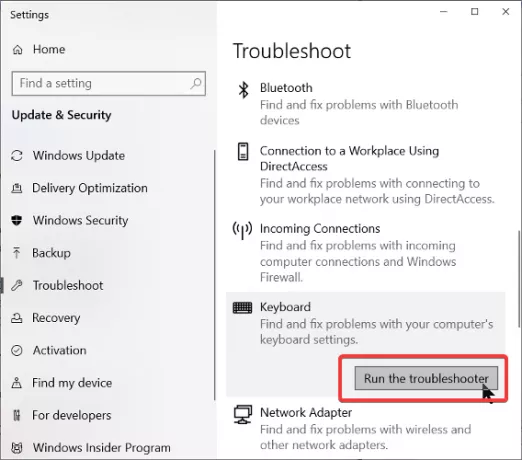
- Recherchez le dépannage du clavier et cliquez sur Dépanner le clavier
Méthode 3: reconnectez votre clavier
Oui, vous pouvez essayer de déconnecter et reconnecter votre clavier à nouveau. S'il y a des problèmes de pilote, ils peuvent être résolus par eux-mêmes.
Méthode 4: Changez le sens de frappe de votre clavier
Si rien n'a résolu votre problème. Ensuite, c'est parce que vous avez accidentellement configuré le clavier pour taper en arrière. Voici comment corriger le sens de frappe
- Pour taper de droite à gauche, appuyez sur CTRL + MAJ DROITE
- Pour taper de gauche à droite, appuyez sur CTRL + MAJ GAUCHE
Le problème de saisie au clavier à l'envers est un problème connu et il peut toujours être résolu. Mais si rien ne vous échappe, il se peut qu'il y ait une attaque de virus sur votre PC. Essayez d'exécuter un antivirus et voyez si c'est vrai ou essayez de remplacer le clavier.
Annonces
Comment réparer votre clavier en tapant à l'envers pour Windows
Habituellement, Android ne vous permet pas de changer le sens de la frappe, mais s'il commence à taper à l'envers, vous pouvez essayer ces correctifs.
Méthode 1: Redémarrez votre Smartphone
La meilleure façon de résoudre ce problème est de redémarrer votre smartphone. Redémarrer votre smartphone lui donne un nouveau départ et résoudra le problème.
Méthode 2: Changez votre clavier
Si votre clavier tape toujours à l'envers, essayez d'utiliser un autre clavier. Voici comment vous pouvez changer votre clavier sur Android.
Annonces
- Téléchargez et installez un clavier depuis le Play Store
- Aller aux paramètres
- Recherchez les paramètres de langue et de clavier
- Appuyez sur la langue et les paramètres du clavier, puis appuyez sur la saisie au clavier
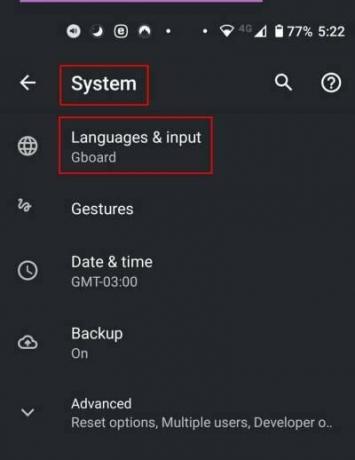
- Sélectionnez le clavier téléchargé dans la liste
- Cela a peut-être résolu votre problème.
Méthode 3: Effacer les données du cache
La solution commune au problème rencontré par Android. Effacez les données du cache de l'appareil. Les données de cache contiennent les informations temporaires sur le site que vous visitez sur une application différente. Voici comment vous pouvez effacer vos données de cache.
- Ouvrez les paramètres de l'appareil Android
- Recherchez le stockage et appuyez dessus
- Appuyez sur effacer les données du cache
- Votre Android effacera vos données de cache de chaque application.
Méthode 4: forcer l'arrêt de l'application clavier
Si l'effacement de vos données de cache ne résout pas votre problème, vous pouvez forcer l'arrêt de l'application du clavier. Et l'application redémarrera à nouveau lorsque vous ouvrirez une application nécessitant un clavier. Voici comment vous pouvez le faire.
- Ouvrez les paramètres de votre appareil Android
- Recherchez le gestionnaire d'applications et appuyez dessus.

- Trouvez votre clavier par défaut dans la liste et appuyez dessus
- Appuyez sur l'arrêt forcé.
Conclusion
La saisie au clavier à l'envers est un problème pour le PC Windows, qui peut être résolu en utilisant le correctif ci-dessus. Mais pour Android, cela peut être un problème car Android n'utilise pas de clavier mécanique ni de clavier externe, ce qui ne vous permet pas de taper en arrière. Utilisez donc ce guide lorsque vous rencontrez des problèmes tels que la saisie en arrière avec votre clavier.



![Comment installer Stock ROM sur Lava Z51 [Firmware Flash File]](/f/467d62f6f4730005c128c1cba6d8d01c.jpg?width=288&height=384)